SurfTab xintron i 10.1 BRUKSANVISNING
|
|
|
- Sofia Eklund
- för 8 år sedan
- Visningar:
Transkript
1 SE SurfTab xintron i 10.1 BRUKSANVISNING
2 Innehållsförteckning 1) Om SurfTab 4 2) Säkerhetsanvisningar 5 Driftsäkerhet 5 Reparation 6 Avsedd miljö 6 Strömförsörjning 7 Rengöring och skötsel 7 Information om enheter med sugpropp 7 Anvisningar om angivna minnesstorlekar 7 3) Tekniska data 8 4) Leverans 8 5) Reglage och anslutningar 10 6) Ladda SurfTab 10 7) Starta SurfTab 10 8) Komponenter på startskärmbilden 11 9) Använda pekskärmen 12 Bildförlopp 12 Välja en komponent 13 Förstora och förminska visningen 14 Använda knappsatsen på displayen 14 10) Anpassa startskärmbilden individuellt 15 Infoga applikationer på startskärmbilden 15 Infoga widgets på startskärmbilden 15 Ta bort applikationer och widgets från startskärmbilden 15 Ändra bakgrund på skärmbilden 16 11) Ställa in displaylås 16 12) Använda Multiuser-funktionen 16 13) Ansluta till internet via WLAN 17 SE 2
3 14) Skapa/ta bort ett e-postkonto 18 Skapa ett e-postkonto 18 Ta bort ett e-postkonto 18 15) Installera/avinstallera applikationer 18 Ladda ner och installera applikationer 18 Avinstallera applikationer 19 16) Använda kameran 20 Ta ett foto 20 Spela in en video 21 Ta en panoramabild 21 Zooma 21 17) Ansluta andra enheter 22 Ansluta SurfTab till en dator 22 Ansluta en USB-enhet 22 Ansluta en annan enhet via Bluetooth 22 Ansluta till en tv via Miracast 23 18) Aktivera Standby-läget 23 19) Reset och Recovery-läge 24 Återställa SurfTab (Reset) 24 Försätta SurfTab i Recovery-läget/ladda fabriksinställning 24 20) Stäng av SurfTab 24 21) Information om upphovsrätt och varumärken 25 Open Source Software 25 22) Information om bortskaffning 26 Bortskaffning 26 Återvinning 26 23) Information om ansvar och garanti 26 3 SE
4 Vi hoppas att du får glädje av din TrekStor SurfTab xiron G. Läs noggrant igenom avsnitten som följer, så att du lär känna produktens funktioner och hur den används. VIKTIGT! Följ säkerhetsanvisningarna i avsnitt 2. VIKTIGT! Spara bruksanvisningen och ge den till den nya ägaren om du säljer eller ger bort enheten. Du hittar aktuell produktinformation på TrekStors webbplats Fler produkter och tillbehör kan du beställa från 1) Om SurfTab TrekStor SurfTab xintron i 10.1 är en surfplatta med Intel Atom -processor, 10.1" IPS Touch-display för surfning på internet och uppspelning av applikationer, musik, videofilmer och spel. Använd endast enheten i dess avsedda syfte. Tillverkaren tar inget ansvar för skador som uppstår på grund av att enheten inte använts enligt anvisningarna. Tillverkaren ansvarar inte heller för skadade eller förlorade data eller eventuella följdskador. SE 4
5 2) Säkerhetsanvisningar I den här anvisningen används följande varningssymboler och signalord: a r r i Driftsäkerhet r FARA Varning för situationer som kan leda till dödsfall och/eller allvarliga permanenta personskador. FÖRSIKTIGHET Följ anvisningarna för att undvika personskador och materiella skador. OBS! Följ anvisningarna för att undvika skador. INFORMATION Ytterligare information om användning av enheten! FÖRSIKTIGHET Personer som på grund av fysiska, sensoriska eller kognitiva funktionshinder eller oerfarenhet eller okunskap inte kan hantera produkten på ett säkert sätt får endast befinna sig i närheten av produkten om en ansvarig person håller uppsikt eller ger anvisningar. Håll uppsikt över barn som befinner sig i närheten av produkten. a FARA Lämna inte förpackningarna inom räckhåll för barn. Det finns en kvävningsrisk! a FARA Vissa tillbehörsdelar kan medföra kvävningsrisk för spädbarn och småbarn. Lämna inte detta tillbehör inom räckhåll för spädbarn och småbarn! a FARA Öppna aldrig enhetens eller laddarens kåpa (risk för elstötar, kortslutning och brand)! a FARA För aldrig in några föremål i springorna och öppningarna på enheten eller på laddaren (risk för elstötar, kortslutning och brand)! a FARA Täck inte över enheten eller laddaren under drift eller laddning. Detta kan leda till överhettning (brandrisk)! 5 SE
6 u VARNING Enheten kan generera höga ljudnivåer. För att undvika hörselskador, som kan uppstå direkt, senare eller gradvis, bör man inte uppehålla sig i miljöer med höga ljudnivåer under en längre tid. Tänk på att permanenta hörselskador kan visa sig först efter en tid. Det kan hända att du med tiden vänjer dig vid högre ljudnivåer, så att du tolkar dem som normala. Detta kan dock innebära att din hörsel redan har påverkats. Ju högre du ställer in ljudnivån, desto snabbare kan din hörsel skadas. a FARA Vi tanker pa din sakerhet! I gatutrafiken kommer sakerheten alltid i forsta rum. Skydda dig sjalv och andra trafikanter genom att bara anvanda enheten nar trafiklaget tillater och du inte forsatter nagon annan i fara eller star i vagen for nagon. For din egen sakerhets skull staller du in enhetens ljudstyrka sa att du aven fortsattningsvis uppfattar alla ljud i din omgivning. Den gallande lagstiftningen for din region galler. r o p Reparation r r Avsedd miljö j m SE 6 OBS! Utsätt inte enheten för högt tryck. Det finns risk för att den går sönder. Använd inte USB-kablar som är längre än 3 m. Om enheten utsätts för en elektrostatisk urladdning kan det leda till avbrott i dataöverföringen mellan enheten och datorn eller medföra störningar i enhetens funktioner. I så fall ska du lossa enheten från USB-porten och ansluta den igen, eller återupprätta WLAN-anslutningen. OBS! Enheten innehåller inga komponenter som ska underhållas eller rengöras. OBS! Slå omedelbart av enheten om den blir blöt. Kontrollera att enheten är driftsäker innan den tas i bruk igen. Skydda enheten mot extremt höga och låga temperaturer och temperatursvängningar. Använd den bara vid en omgivande temperatur på mellan 10º C och 40º C. Ställ inte enheten nära en värmekälla och skydda den mot direkt solljus.
7 e h Utsätt aldrig enheten för fukt, kondens eller väta. Se till att omgivningen är så fri från damm som möjligt när enheten används eller förvaras. Strömförsörjning r r FÖRSIKTIGHET Använd alltid bara originalladdaren eller en laddare med rätt strömstyrka och spänning för att undvika skador på enheten. Om du måste använda en universalladdare måste den inte bara ha rätt strömstyrka och spänning utan även rätt polriktning. Om dessa specifikationer inte följs kan din enhet få skador som inte går att reparera! FÖRSIKTIGHET Ladda ej enheten om batteriet är skadat eller läcker. Rengöring och skötsel g Ytorna på enheten får aldrig rengöras med lösningsmedel, thinner, rengöringsmedel eller andra kemiska produkter. Använd istället en mjuk, torr trasa eller en mjuk pensel. Information om enheter med sugpropp r OBS! När du fäster enheten med hjälp av sugproppen ska du se till att sugytan och ovansidan, som enheten ska monteras på, är släta, rena och fettfria. Använd alltid den avsedda fliken för att lossa sugproppen. Dra aldrig direkt i produkten! Anvisningar om angivna minnesstorlekar q Uppgifterna om minnesstorlek på förpackningen och i Tekniska data avser enhetens totala minnesstorlek. Den minneskapacitet som visas av operativsystemet för din enhet kan avvika från den angivna kapaciteten eftersom en del av det totala minnet tas upp av operativsystemet och systemprogram när enheten är driftklar. 7 SE
8 3) Tekniska data Processor (CPU): Minneskapacitet: Datorminne: Grafikprocessor (GPU): Dual Core Intel Atom Z2580 med upp till 2 GHz 16 GB 1 GB DDR-RAM PowerVR SGX 544 MP2 (2 kärnor, 8 trådar) Displaytyp: kapacitiv Multitouch-IPS-display Displaystorlek: 10.1" (25,7 cm) Bildskärmsupplösning: x 800 Bildskärmsformat: 16:10 Kamera: 5 MP (autofokus) / 2 MP Gränssnitt: Micro-USB 2.0 (med Host-funktion), Audio Out, mikrofon, kamera, microsd(hc)-kortläsare, WLAN, Bluetooth, Miracast Minneskort som stöds: microsd, microsdhc Mått (B x H x D): 251 x 161 x 8,7 mm Vikt: 615 g Material i kåpan: Aluminium, plast Operativsystem: Android (Jelly Bean) Operativsystem som stöds: Linux, Mac OS (från OS X 10.6), Windows (Windows 8, 7, Vista, XP) Batteri: Litium-polymer 4) Leverans TrekStor SurfTab xintron i 10.1 USB-kabel (Micro-USB/USB-A) USB Host-adapterkabel (Micro-USB/USB-A (hona)) Nätaggregat 100 V 240 V Rengöringsduk Snabbanvisning Produktsäkerhet och juridisk information DVB-T Stick Terres droid (inkl. tillbehör och bruksanvisning) SE 8
9 A B D E F G H C I J K L Designed in Germany Made in China SurfTab xintron i 10.1 M.No.: ST TrekStor GmbH, Kastanienallee Lorsch, Germany 9 SE
10 5) Reglage och anslutningar A) Högtalare B) Kamera på framsidan C) microsd/sdhc-kortplats D) Audio-Out-uttag E) Mikrofon F) Micro-USB-uttag G) Blixt H) Kamera på baksidan I) På-/Av-knapp J) Volymknapp + K) Volymknapp L) Home-knappen 6) Ladda SurfTab Ladda upp din SurfTab helt före den första användningen. Anslut din SurfTab via USB-kabel och koppla in nätdelen i en stickkontakt. När den tvåfärgade statuslysdioden lyser gult är SurfTab helt uppladdad. Uppladdning på datorn tar i regel längre tid än uppladdning via stickkontakt. i Först efter ca 10 laddningscykler är batteriets maximala användningstid tillgänglig. 7) Starta SurfTab Du kan starta din SurfTab när den har laddats upp helt. Starta enheten genom att trycka på På-/Av-knappen i 3 5 sekunder. Låsskärmbilden visas genast sedan enheten har startats. Lägg fingertoppen på låssymbolen på låsskärmen och dra den åt höger mot det öppna låset. SurfTab visar nu startskärmbilden. i När du ska ta SurfTab i drift för första gången visas en konfigurationsguide som hjälper dig att göra de första viktiga inställningarna på din SurfTab. De inställningar som du gör här (t.ex. språk eller WLAN) kan du senare ändra igen under "Inställningar" i applikationsmenyn. SE 10
11 8) Komponenter på startskärmbilden A) Statusfält och kortmeny (för att visa kortmenyn drar du statusfältet nedåt åt höger) B) Google -sökning C) Mikrofon D) Snabbstartslist E) Tillbaka till föregående skärmbild F) Applikationsmeny G) Home-ikon (tillbaka till startskärmbilden) H) Visning av alla öppnade komponenter 11 SE
12 9) Använda pekskärmen Bildförlopp Startskärmbilden på SurfTab går två sidor åt höger respektive vänster från mittenfönstret. Du når dessa sidor genom att stryka med fingertoppen från vänster till höger (eller tvärtom) över skärmbilden. I ett öppnat fönster (t.ex. i en meny, i webbläsaren, i en tillämpning eller i mappar) "drar" du skärmbilden genom att stryka med fingertoppen i önskad riktning på skärmbilden. i Hantera pekskärmen med fingrarna eller med en särskild displaypenna (finns i fackhandeln). Använd absolut inte vanliga pennor eller andra vassa föremål! SE 12
13 Välja en komponent Vidrör kort den önskade ikonen med fingertoppen för att öppna en komponent eller välja ett alternativ. i Om du vill stänga en nyligen använd komponent (applikation, widget, meny) så klickar du på visningen av alla öppnade komponenter. Lägg fingertoppen på den komponent som ska stängas och stäng den genom att dra komponenten nedåt. 13 SE
14 Förstora och förminska visningen Dra samtidigt isär två fingertoppar som du håller mot skärmbilden eller dubbelklicka snabbt på displayen för att förstora visningen. På motsvarande sätt drar du istället ihop två fingertoppar som du håller mot skärmbilden för att förminska visningen. Använda knappsatsen på displayen När du klickar på ett textfält för att skriva in text (t.ex. en webbadress) visas displayens knappsats. Skriv in texten som vanligt via knappsatsen. Använd även knapparna?123 samt ~\{" för att skriva in siffror och specialtecken. Tryck längre på en viss bokstav om du vill använda alternativa bokstäver (t.ex. sådana som har accent eller omljud), så visas de tillgängliga alternativen. i Under "Inställningar" + "Språk och inmatning" + "Tangentbord och inmatningmetoder" kan du göra fler inställningar på displayens knappsats. SE 14
15 10) Anpassa startskärmbilden individuellt Du kan anpassa startskärmbilden (och de fyra ytterligare sidorna) efter dina egna önskemål, genom att du lägger till eller tar bort applikationsanknytningar och widgets och förändrar bakgrunden. Infoga applikationer på startskärmbilden a) Klicka på applikationsmenyn på snabbstartslisten på startskärmbilden. En skärmbild öppnas där du ser de aktuella tillgängliga applikationerna. b) Håll den valda applikationen intryckt tills startskärmbilden visas. c) Förflytta nu den valda ikonen till en valfri plats innanför den blå kanten. Om du drar ikonen till kanten på sidan så kan du även placera den på startskärmbildens nästa sida. i Om du drar ikonen till infosymbolen kan du visa applikationens viktigaste egenskaper. Vill du avinstallera applikationen drar du ikonen till symbolen för papperskorgen. Papperskorgssymbolen visas endast för applikationer som du själv har installerat. i Du kan när du vill flytta en ikon som har placerats på startskärmbilden. Håll fingertoppen på den ikon du vill flytta tills en tunn, blå kant visas på skärmbilden. Nu kan du placera den valda ikonen på valfri ledig plats innanför den blå kanten (eller på displayens följande sida). Infoga widgets på startskärmbilden Vid sidan av applikationen kan du även infoga widgets på startskärmbilden. a) Klicka i applikationsmenyn upptill till vänster på "Widgetar". b) Håll den valda widgeten intryckt tills startskärmbilden visas. c) Förflytta nu den valda widgeten till en valfri plats innanför den blå kanten. Om du drar widgeten till kanten på sidan så kan du även placera den på startskärmbildens nästa sida. Ta bort applikationer och widgets från startskärmbilden a) Klicka på motsvarande ikon och håll den intryckt om du vill ta bort en applikation eller en widget från startskärmbilden. På skärmbildskanten visas "Ta bort" resp. "X". b) Håll ikonen nedtryckt och dra den till " Ta bort" resp. "X". i Detta tar endast bort länken till startskärmbilden, inte själva applikationen. Hur du tar bort en applikation helt från SurfTab kan du läsa under SE
16 Ändra bakgrund på skärmbilden a) Vidrör en ledig plats på skärmbildsbakgrunden tills ett fönster med meddelandet "Välj bakgrund från" visas. b) Välj nu från vilken källa du vill välja ett bakgrundsmotiv genom att klicka på motsvarande ikon. c) Klicka i den valda mappen på den önskade bilden och bekräfta valet med "Ange bakgrund". i Om du väljer en bakgrund från galleriet har du även möjlighet att välja ett bestämt område på bilden som bakgrundsmotiv. Förflytta urvalsfönstret på bilden och klicka ovan till höger på "OK" när du har valt ut det område på bilden som du önskar. 11) Ställa in displaylås Vi rekommenderar att du skapar ett displaylås för att förbättra säkerheten kring de data som finns på din SurfTab. Gör så här: a) Gå via applikationsmenyn till "Inställningar". b) Dra den vänstra menyspalten uppåt tills menypunkten "Säkerhet" visas. Klicka på "Säkerhet". c) Klicka i höger menyspalt på "Skärmlås". d) Klicka nu på den önskade formen av displaylås för att sedan ställa in det. i Vid varje upplåsning av displayen får du nu ange den identifieringstyp som du har ställt in. i Du kan återställa ditt lösenord via Recovery-läget (s. 19) om du har glömt det. 12) Använda Multiuser-funktionen Med SurfTab kan du ställa in upp till 8 användarkonton. Gör så här för att ställa in ett nytt användarkonto: a) Gå till "Inställningar". b) Klicka på "Användare" under "Utrustning". c) Klicka sedan upptill till höger på "Lägg till användare". d) Bekräfta med "OK". Nu visas fönstret "Konfigurers användare nu?". SE 16
17 e) Bekräfta med "Konfigurera nu". Låsskärmbilden visas. f ) När bildskärmen har låsts upp startar en konfigurationsguide som tar dig genom inställningen av ett nytt användarkonto. i Du kommer till varje användarkonto genom att klicka på motsvarande ikon på låsskärmbilden och sedan låsa upp skärmbilden. i Vid "Inställningar" + "Användare" kan du radera inställda användarkonton genom att klicka på papperskorgssymbolen till höger om det användarkonto du vill radera. Bekräfta genom att klicka på "Ta bort" i nästa fönster. För att radera ett användarkonto måste du vara registrerad som ägare. 13) Ansluta till internet via WLAN Du kan ansluta SurfTab till internet via WLAN. Om du vill ansluta till ett nytt trådlöst nätverk gör du så här: a) Gå via applikationsmenyn till "Inställningar". I den vänstra menyspalten hittar du punkten "Wi-Fi". b) Klicka på "Wi-Fi". Menypunkten visas nu mot en bakgrund i färg. c) Skjut På-/Av-knappen för WLAN i den högra delen av ytan med bakgrundsfärg från "O" till "I". d) WLAN-funktionen aktiveras och alla tillgängliga trådlösa nätverk visas i den högra menyspalten. e) Klicka på det nätverk du vill ansluta till. Ett inmatningsfönster visas. Här anger du nätverksnyckeln ("Lösenord") för det valda trådlösa nätverket och klickar på "Anslut". e) SurfTab ansluts sedan till det trådlösa nätverket och via detta till internet. Nu kan du surfa på internet via en webbläsarapplikation. i Om du en gång har upprättat en förbindelse till WLAN, så väljer SurfTab automatiskt detta så snart det finns inom räckvidd. Du behöver inte ange nätverksnyckeln på nytt. i Om du vill spara ström bör du stänga av WLAN-funktionen när den inte används. 17 SE
18 14) Skapa/ta bort ett e-postkonto Skapa ett e-postkonto a) Anslut SurfTab till internet. b) Klicka på e-postikonen i snabbstartslisten eller i applikationsmenyn. c) Ange en giltig e-postadress i det övre inmatningsfältet och i det nedre inmatningsfältet skriver du in det aktuella lösenordet. d) Klicka på "Nästa" för att bekräfta inmatningen. e) Du kan göra fler kontoinställningar i de följande stegen. Bekräfta inställningarna med "Nästa". i E-postapplikationen är klar att användas så snart du har skapat kontot enligt dina önskemål. Ta bort ett e-postkonto a) Välj "E-post" i snabbstartslisten eller i applikationsmenyn. b) Klicka ovan till höger på de tre punkterna som står under varandra och sedan på "Inställningar". c) Klicka nu i den högra menyspalten på det konto som du vill ta bort. d) Dra höger menyspalt så långt uppåt som möjligt och klicka på "Ta bort konto". e) Bekräfta ditt val med "OK" så raderas kontot. 15) Installera/avinstallera applikationer Ladda ner och installera applikationer På SurfTab har du tack vare tillgången till Google Play möjlighet att komplettera förinstallerade applikationer, widgets, program och böcker med mera. Play Store-applikationen är redan installerad på SurfTab, och du hittar den i applikationsmenyn. i För att kunna hämta applikationer via Google Play behöver du ett Google-konto. Om du inte har något Google-konto startar en konfigurationsguide när du första gången öppnar Play Store-applikationen, och vägleder dig när du skapar ett sådant konto. På så sätt kan du ansluta ett befintligt Google-konto till applikationen eller skapa ett nytt Google-konto. SE 18
19 När Google-kontot har skapats är applikationen redo för att låta dig ladda ned fler tillämpningar. Följ anvisningarna i Play Store-applikationen. När du har installerat applikationen finns den i applikationsmenyn. Du kan antingen hantera applikationen därifrån eller lägga till den på startskärmbilden. i För att du ska kunna ladda ned program, applikationer eller böcker måste din SurfTab vara ansluten till internet. i Vissa applikationer är belagda med en kostnad som måste betalas innan de kan laddas ned. I Play Store finns anvisningar om hur du väljer rätt betalsystem och hur betalningen går till. Avinstallera applikationer Gör så här om du vill ta bort egeninstallerade applikationer från din SurfTab: a) Klicka på "Inställningar" i snabbstartslisten eller applikationsmenyn. b) Dra vänster menyspalten uppåt med fingertoppen, tills "Appar" visas. Klicka på "Appar". c) Dra höger menyspalt med fingertoppen till vänster eller höger, tills du når kategorin "Alla". d) Dra den högra menyspalten uppåt tills den applikation som ska tas bort blir synlig. e) Klicka med fingertoppen på den applikation som du vill ta bort och välj i nästa vy "Avinstallera". Bekräfta en gång till med "OK" så avinstalleras applikationen. i Du kan endast avinstallera applikationer som du själv har installerat. Applikationer som är fast integrerade i systemet kan inte raderas. Alternativt kan du klicka på "Inaktivera". Avaktivering av applikationer som är fast integrerade i systemet kan försämra SurfTabs funktionalitet! 19 SE
20 16) Använda kameran Klicka på kameraikonen i applikationsmenyn eller i snabbstartslisten. Följande skärmbild visas: Ta ett foto Håll SurfTab med kameran i önskad riktning och aktivera avtryckaren (15 B). Bilden sparas och SurfTab visar kort en förhandsgranskning av fotot. Hämta fler av kamerans inställningsmöjligheter a) Klicka på en ledig plats på displayen eller på cirkelsymbolen (15 A) vid kamerans användningskomponenter. En vit cirkel visas på displayen (15 D). b) Längs med cirkeln finns ett urval av tillgängliga alternativ. c) Dra fingertoppen över det önskade alternativet för att välja det eller för att hämta fler underalternativ. Efterbearbetning av foton a) Klicka kort på den nedre displaykanten för att ta fram verktygslisten. Klicka sedan på Home-ikonen för att lämna kameraläget. b) Öppna galleriet genom att klicka på gallerisymbolen i applikationsmenyn eller i snabbstartslisten. c) Klicka på det foto i galleriet som du vill bearbeta. Längst ner till vänster på skärmbilden visas följande symbol: SE 20
21 d) Klicka på symbolen. Under fotot visas olika alternativ, t.ex. för ljusstyrka på fotot. e) Klicka på det önskade alternativet och spara ändringen genom att klicka på Tillbaka till föregående skärmbild. i SurfTab sparar då en ny bild, originalbilden skrivs inte över! i När du vill lämna kameraläget klickar du kort på displaykanten för att ta fram verktygslisten. Spela in en video a) Klicka på fotokamerasymbolen (15 C) i skärmbildskanten och sedan på videokamerasymbolen. b) I kamerans användarelement finns nu en röd punkt. c) Klicka på den röda punkten för att starta eller avsluta videofilmningen. i Även i videoläge (dock inte under inspelning) har du tillgång till andra inställningsmöjligheter på kameran (se ovan: Hämta fler av kamerans inställningsmöjligheter ). Ta en panoramabild a) Klicka på fotokamerasymbolen (15 C) i skärmbildskanten och sedan på panoramasymbolen. b) Håll SurfTab med baksideskameran i önskad riktning. c) Klicka på den blå cirkeln i kamerans användarelement för att starta panoramatagningen. d) Vrid nu SurfTab långsamt och försiktigt runt sin egen axel från vänster till höger eller tvärtom. När statusfältet längst ner på displayen är fullt är tagningen klar och panoramabilden sparas. i I statusfältet längst ner på displayen kan du också se om din rörelse är tillräckligt jämn för att skapa en bra panoramabild. Anpassa rörelsehastigheten om fältet blir rött. Zooma Du kan zooma in respektive zooma ut motivet i både foto- och videoläge. Dra isär två fingertoppar samtidigt på skärmbilden för att zooma in och nyp ihop dem igen för att zooma ut. i När du vill lämna kameraläget klickar du kort på displaykanten för att ta fram verktygslisten. 21 SE
22 17) Ansluta andra enheter Ansluta SurfTab till en dator a) Anslut SurfTab med den medföljande Micro-USB-kabeln till datorn. b) Ett ögonblick senare visas SurfTabs minne som extern läsare i datorns utforskare. Därifrån kan du ladda upp filer som vanligt, kopiera, radera eller flytta dem. Ansluta en USB-enhet Externa USB-enheter, som USB-Sticks, kan anslutas direkt via Micro-USB-uttaget på SurfTab eller med hjälp av Micro-USB-Host-adapterkabeln. i För att flytta filer mellan din SurfTab och ett externt lagringsmedium behöver du en applikation som fungerar som filläsare (t.ex. "ES File Explorer" eller "FileBrowser"). a) Anslut det externa USB-lagringsmediet till SurfTab och vänta ca 20 sekunder. b) Via din File Explorer-applikation kan du nu hämta, kopiera, radera eller flytta filer som vanligt. i Det kan hända att strömförsörjningen till SurfTab inte räcker för att garantera alla funktioner hos den anslutna USB-enheten. Du bör därför använda en laddningskabel för att förse externa USB-enheter med ström. Ansluta en annan enhet via Bluetooth a) Gå via applikationsmenyn till "Inställningar". I den vänstra menyspalten hittar du punkten "Bluetooth". b) Klicka med fingertoppen på "Bluetooth". Menypunkten visas nu mot en bakgrund i färg. c) Skjut På-/Av-knappen för Bluetooth i den högra delen av ytan med bakgrundsfärg från "O" till "I". d) Aktivera Bluetooth-funktionen på den enhet som ska anslutas och gör enheten synlig för andra Bluetooth-enheter. Följ anvisningarna i enhetens bruksanvisning. e) Klicka längst upp till höger på "Sök efter enheter". En lista över alla tillgängliga Bluetooth-enheter i närheten visas. f ) Klicka i höger menyspalt på den enhet du vill ansluta till och bekräfta genom att klicka på "Parkoppling". g) Det kan hända att du även måste bekräfta anslutningen på den enhet du vill ansluta till. SE 22
23 Ansluta till en tv via Miracast Miracast-tekniken är en peer-to-peer-standard för bildöverföring. SurfTab stöder denna standard och gör det möjligt att överföra bilder och ljud trådlöst från SurfTab till en WLAN- och Miracast-kompatibel tv. i SurfTab kan endast anslutas till tv:n via Miracast om tv:n redan stöder Miracasttekniken. Fråga tv-tillverkaren om din tv stöder detta. Gör så här för att ansluta SurfTab till en Miracast-kompatibel tv: a) I bruksanvisningen till den Miracast-kompatibla tv:n hittar du alla steg som måste utföras för att förbereda tv:n för Miracast-överföringen. Utför dessa steg. a) Gå via applikationsmenyn på SurfTab till "Inställningar". c) Aktivera WLAN-funktionen på SurfTab genom att i vänster menyspalt vid "Wi-Fi" dra Av-/På-knappen för WLAN från " O#" till " I#". d) Längre ner i den vänstra menyspalten hittar du punkten "Visning". Klicka på "Visning". e) Dra nu höger menyspalt uppåt tills du ser punkten "Visningsalternativ för trådlös skärm" längst ner. Klicka på "Visningsalternativ för trådlös skärm". f ) Uppe till höger på displayen finns Av-/På-knappen för trådlös överföring. Dra denna från "O" till "I". g) En lista med alla tillgängliga Miracast-enheter visas. Klicka på enheten du vill ansluta till. h) Efter en kort stund visas den valda enheten på displayen på SurfTab. i Om tv:n inte stöder Miracast-tekniken kan du även använda en "Miracastdongel" för att ansluta SurfTab via Miracast. Det är då viktigt att den valda dongeln är kompatibel med både SurfTab och tv:n. 18) Aktivera Standby-läget Om du inte ska använda din SurfTab på ett tag kan du spara ström genom att kort trycka på På-/Av-knappen för att försätta SurfTab i Standby-läge. Du lämnar Standby-läget genom att kort trycka på På-/Av-knappen. När du har återaktiverat SurfTab visas först låsskärmbilden. Lägg fingertoppen på låssymbolen och dra den åt höger mot det öppna låset. SurfTab visar nu startskärmbilden. i Om du har skapat ett displaylås måste du här dessutom identifiera dig med den valda metoden, så att SurfTab låses upp. i Standby-läget aktiveras automatiskt när SurfTab inte används under en viss tid. Den tidsfrist efter vilken SurfTab automatiskt ska gå till Standby-läge kan under "Inställningar" + "Visning" + "Viloläge" anpassas individuellt. 23 SE
24 19) Reset och Recovery-läge Återställa SurfTab (Reset) Om SurfTab hänger sig och inte längre reagerar kan du stänga av den genom att hålla På-/Av-knappen intryckt i ca 10 sekunder. Därefter kan du starta SurfTab som vanligt. Försätta SurfTab i Recovery-läget/ladda fabriksinställning Recovery-läget gör bland annat att du kan återställa enheten till fabriksinställningarna, radera glömda lösenord eller radera SurfTab minne. a Använd endast Recovery-läget om du har de fackkunskaper som krävs! Detta gäller eftersom systemrelevanta inställningar kan göras i Recovery-läget. a) Stäng av SurfTab. b) Tryck på knappen "Volym " och håll den intryckt. c) Tryck även på På-/Av-knappen och håll den intryckt. d) Släpp båda knapparna när Intel-logotypen visas. e) Efter en kort stund visas ett antal tillgängliga alternativ på displayen. f ) Med hjälp av volymknapparna väljer du menypunkten Recovery och bekräftar ditt val med På-/Av-knappen. g) SurfTab visar nu menyn för Recovery-läget. h) Med hjälp av volymknapparna kan du navigera i menyn, och med På-/Avknappen väljer du alternativ. i Om du vill försätta SurfTab i fabriksläget väljer du alternativet "wipe data/factory reset". Bekräfta ditt val i följande meny genom att välja punkten "Yes -- delete all user data". OBS! Detta medför att användarens alla sparade filer (foton, textfiler, bokmärken m.m.) och utförda inställningar (bakgrund, lösenord m.m.) raderas! g) För att lämna Recovery-läget använder du volymknappen och väljer alternativet "reboot system now" och bekräftar med På-/Av-knappen. Nu lämnar SurfTab Recovery-läget och startar om. 20) Stäng av SurfTab a) Stäng av genom att trycka på På-/Av-knappen i ca 2-4 sekunder. b) Klicka på "Stäng av". c) Följande meddelande visas: "Stäng av / Din surfplatta stängs av". Bekräfta genom att klicka på "OK" för att stänga av SurfTab. SE 24
25 21) Information om upphovsrätt och varumärken Upphovsrätten förbjuder kopiering av hela eller delar av innehållet i denna bruksanvisning (bilder, referensdokument osv.) utan tillstånd från upphovsrättsinnehavaren. Android and Google Play are trademarks of Google Inc. Use of these trademarks is subject to Google Permissions. The Bluetooth word mark and logos are registered trademarks owned by Bluetooth SIG, Inc. and any use of such marks by TrekStor GmbH is under license. Other trademarks and trade names are those of their respective owners. Intel, Intel Atom and the Intel Inside logo are trademarks of Intel Corporation in the U.S. and/or other countries. Mac OS and OS X are trademarks of Apple Inc., registered in the U.S. and other countries. Microsoft, Windows and Windows Vista are either registered trademarks or trademarks of Microsoft Corporation in the United States and/or other countries. Linux is the registered trademark of Linus Torvalds in the U.S. and other countries. PowerVR is a trademark or registered trademark of Imagination Technologies Limited. All other logos, products, trademarks and registered trademarks are the property of their respective owners. TrekStor and SurfTab are registered trademarks of TrekStor Ltd. in the European Community and other countries. Copyright 2014 TrekStor GmbH. Med ensamrätt. Övriga omnämnda produkt- eller företagsbeteckningar kan vara varumärken eller företagsnamn som tillhör respektive innehavare. Open Source Software This product contains software which might in whole or in part be free software under license of Free Software Foundation (FSF). This is subject to terms and conditions of GNU General Public License (GPL) as well as Lesser General Public License (LGPL). For further information visit: For additional informations concerning Source Code please consult: 25 SE
26 Disclaimer of liability Since this is concerning free software Contributor does not give any guarantee about free software as far as permitted by law. Please be aware that this disclaimer is not concerning regular use of hardware and regular warranty of this device itself. 22) Information om bortskaffning Bortskaffning v a Återvinning t s Symbolen som visas hänvisar till att den här produkten och/eller det använda batteriet innehåller komponenter som kan vara miljöfarliga och/eller hälsovådliga vid felaktigt bortskaffande. Som ägare av en gammal elektrisk eller elektronisk enhet får du därför inte slänga enheten bland osorterat hushållsavfall. Innan du lämnar in den uttjänta enheten till en miljöstation måste du ta ut batteriet ur enheten. Kontrollera med din kommun hur du ska bortskaffa enheten och batteriet. Din enhet och dess originalförpackning består av värdefulla material som måste återföras till kretsloppet (återvinning) för att skydda miljön. Kontrollera med din kommun hur du ska göra. 23) Information om ansvar och garanti Tillverkaren förbehåller sig rätten att fortsätta utveckla produkten. Dessa ändringar kan genomföras utan direkt beskrivning i den här bruksanvisningen. Informationen i den här bruksanvisningen återspeglar därmed inte nödvändigtvis det senaste tekniska utförandet. Den lagstadgade garantin för konsumentprodukter är 24 månader. Det finns ingen garanti utöver detta. Otillåtna ändringar på enheten (i synnerhet att köra främmande inbyggd programvara som inte har godkänts av tillverkaren eller ändringar på enhetens maskinvara) kan leda till att garantin upphävs. SE 26
27 EC DECLARATION OF CONFORMITY As manufacturer and importer respectively: TrekStor GmbH Kastanienallee 8-10 D Lorsch, Germany herewith declares that the products Product: Type: SurfTab xintron i 10.1 (ST ) Mobile Internet Device comply with the following directive(s): 99/5/EC Radio Equipment and Telecommunications Terminal Equipment 2004/108/EC EMC Directive: Electromagnetic Compatibility 2006/95/EC Low Voltage Directive The following norms were consulted to assess conformity: EN V1.8.1 Electromagnetic compatibility and Radio spectrum Matters (ERM); Data transmission equipment operating in the 2,4 GHz ISM band and using wide band modulation techniques EN V1.9.2 EMC and ERM EMC standard for radio equipment and services; Part 1: Common technical requirements EN V2.2.1 Electromagnetic compatibility and Radio spectrum Matters (ERM); ElectroMagnetic Compatibility (EMC) standard for radio equipment; Part 17: Specific conditions for 2,4 GHz wideband transmission systems. EN :2006/A2:2013 Information technology equipment Safety Part 1: General requirements The CE symbol confirms that this product conforms with the above mentioned norms and regulations. The manufacturer also declares the conformity of the product according to the following directives: 2001/95/EC General Product Safety 2011/65/EU RoHS: Hazardous substances in electrical and electronic equipment 2006/1907/EC REACh: Regulation concerning the Registration, Evaluation, Authorisation and Restriction of Chemicals 2009/125/EC Ecodesign requirements for energy-using products Lorsch, Thorsten Koroscha, LPM
28 Supportinformationen Sollten Sie Fragen zu Ihrem TrekStor Produkt haben, gehen Sie bitte wie folgt vor: Überprüfen Sie anhand der Produkteigenschaften und der Funktionen Ihres Gerätes (auf der Verpackung ersichtlich), ob Sie die richtigen Einstellungen vorgenommen haben. Lesen Sie aufmerksam die gesamte Bedienungsanleitung. Informieren Sie sich auf unserer Website über aktuelle Informationen zu Ihrem Produkt (z. B. neu verfügbare Firmware-Updates). Wenn Sie weitergehende Fragen zu Ihrem Produkt haben, beachten Sie bitte die folgenden TrekStor Supportoptionen: FAQ Der FAQ-Bereich unserer Website bietet Ihnen vielfältige Problemlösungshinweise. Hier erhalten Sie Antworten zu den am häufigsten gestellten Fragen zu unseren Produkten. Füllen Sie das Supportformular auf unserer Website aus oder senden Sie eine an Telefonsupport Von Deutschland aus wählen Sie bitte TREKSTOR*, *. Die Nummer der Supporthotline für andere Länder finden Sie auf unserer Website unter "SERVICE". * 14 Cent/Min. aus dem deutschen Festnetz der DTAG, max. 42 Cent/Min. aus Mobilfunknetzen. Support information If you have any questions regarding your TrekStor product, please proceed as follows: Check the features as well as the functions of your device (apparent on the packaging), in order to use the correct settings. Read the manual carefully. Inform yourself on our website about the up-to-date information concerning your product (e. g. available most recent firmware releases). In the case you have further questions regarding your product, please note the following TrekStor support options: FAQ The FAQ area of our website offers you a wide range of problem solving hints. Here you can obtain answers to the most frequently asked questions concerning our products. Please fill in the support form on our website or send an to support.en@trekstor.de. You can find mailing addresses for other countries when you click "SERVICE" at the menu bar on our website. Phone support Please find the number of the support hotline for your country on our website under "SERVICE" as well. TrekStor GmbH Kastanienallee 8-10 D Lorsch, Germany BA-STXi101-V1-10-SE
SurfTab xintron i 7.0 BRUKSANVISNING
 SE SurfTab xintron i 7.0 BRUKSANVISNING Innehållsförteckning 1) Om SurfTab xintron i 7.0 4 2) Säkerhetsanvisningar 5 Driftsäkerhet 5 Reparation 6 Avsedd miljö 6 Strömförsörjning 7 Rengöring och skötsel
SE SurfTab xintron i 7.0 BRUKSANVISNING Innehållsförteckning 1) Om SurfTab xintron i 7.0 4 2) Säkerhetsanvisningar 5 Driftsäkerhet 5 Reparation 6 Avsedd miljö 6 Strömförsörjning 7 Rengöring och skötsel
SurfTab. breeze 7.0 quad BRUKSANVISNING
 SE SurfTab breeze 7.0 quad BRUKSANVISNING Innehållsförteckning 1) Om SurfTab breeze 7.0 quad 4 2) Säkerhetsanvisningar 5 Driftsäkerhet 5 Reparation 6 Avsedd miljö 7 Strömförsörjning 7 Rengöring och skötsel
SE SurfTab breeze 7.0 quad BRUKSANVISNING Innehållsförteckning 1) Om SurfTab breeze 7.0 quad 4 2) Säkerhetsanvisningar 5 Driftsäkerhet 5 Reparation 6 Avsedd miljö 7 Strömförsörjning 7 Rengöring och skötsel
DataStation picco SSD 3.0 BRUKSANVISNING
 SE DataStation picco SSD 3.0 BRUKSANVISNING Innehållsförteckning 1) Om DataStation picco SSD 3.0 4 2) Säkerhetsanvisningar 5 Driftsäkerhet 5 Reparation 6 Avsedd miljö 6 Rengöring och skötsel 6 Anvisningar
SE DataStation picco SSD 3.0 BRUKSANVISNING Innehållsförteckning 1) Om DataStation picco SSD 3.0 4 2) Säkerhetsanvisningar 5 Driftsäkerhet 5 Reparation 6 Avsedd miljö 6 Rengöring och skötsel 6 Anvisningar
SurfTab. xiron 10.1 3G BRUKSANVISNING
 SE SurfTab xiron 10.1 3G BRUKSANVISNING Innehållsförteckning 1) Om SurfTab 4 2) Säkerhetsanvisningar 5 Driftsäkerhet 5 Reparation 6 Avsedd miljö 6 Strömförsörjning 7 Rengöring och skötsel 7 Information
SE SurfTab xiron 10.1 3G BRUKSANVISNING Innehållsförteckning 1) Om SurfTab 4 2) Säkerhetsanvisningar 5 Driftsäkerhet 5 Reparation 6 Avsedd miljö 6 Strömförsörjning 7 Rengöring och skötsel 7 Information
1) Installation av maskinvara
 i.gear Terres SE Index SE 23 b Bruksanvisning Tack för att du har köpt TrekStor SurfTab. Vi är övertygade om att denna produkt kommer att vara källan till mycket glädje. Läs följande instruktioner noggrant
i.gear Terres SE Index SE 23 b Bruksanvisning Tack för att du har köpt TrekStor SurfTab. Vi är övertygade om att denna produkt kommer att vara källan till mycket glädje. Läs följande instruktioner noggrant
SurfTab breeze 7.0 quad 3G BRUKSANVISNING
 SE SurfTab breeze 7.0 quad 3G BRUKSANVISNING Innehållsförteckning 1) Om SurfTab breeze 7.0 quad 3G 4 2) Säkerhetsanvisningar 5 Driftsäkerhet 5 Reparation 6 Avsedd miljö 7 Strömförsörjning 7 Rengöring och
SE SurfTab breeze 7.0 quad 3G BRUKSANVISNING Innehållsförteckning 1) Om SurfTab breeze 7.0 quad 3G 4 2) Säkerhetsanvisningar 5 Driftsäkerhet 5 Reparation 6 Avsedd miljö 7 Strömförsörjning 7 Rengöring och
SurfTab. xiron 7.0 3G BRUKSANVISNING
 SE SurfTab xiron 7.0 3G BRUKSANVISNING Innehållsförteckning 1) Om SurfTab xiron 7.0 3G 4 2) Säkerhetsanvisningar 5 SE 2 Driftsäkerhet 5 Reparation 6 Avsedd miljö 7 Strömförsörjning 7 Rengöring och skötsel
SE SurfTab xiron 7.0 3G BRUKSANVISNING Innehållsförteckning 1) Om SurfTab xiron 7.0 3G 4 2) Säkerhetsanvisningar 5 SE 2 Driftsäkerhet 5 Reparation 6 Avsedd miljö 7 Strömförsörjning 7 Rengöring och skötsel
SurfTab xintron i 10.1 3G BRUKSANVISNING
 SE SurfTab xintron i 10.1 3G BRUKSANVISNING Innehållsförteckning 1) Om SurfTab xintron i 10.1 3G 4 2) Säkerhetsanvisningar 5 Driftsäkerhet 5 Reparation 6 Avsedd miljö 7 Strömförsörjning 7 Rengöring och
SE SurfTab xintron i 10.1 3G BRUKSANVISNING Innehållsförteckning 1) Om SurfTab xintron i 10.1 3G 4 2) Säkerhetsanvisningar 5 Driftsäkerhet 5 Reparation 6 Avsedd miljö 7 Strömförsörjning 7 Rengöring och
SurfTab xintron i 8.0 BRUKSANVISNING
 SE SurfTab xintron i 8.0 BRUKSANVISNING Innehållsförteckning 1) Om SurfTab xintron i 8.0 4 2) Säkerhetsanvisningar 5 Driftsäkerhet 5 Reparation 6 Avsedd miljö 7 Strömförsörjning 7 Rengöring och skötsel
SE SurfTab xintron i 8.0 BRUKSANVISNING Innehållsförteckning 1) Om SurfTab xintron i 8.0 4 2) Säkerhetsanvisningar 5 Driftsäkerhet 5 Reparation 6 Avsedd miljö 7 Strömförsörjning 7 Rengöring och skötsel
WinPhone 4.7 HD BRUKSANVISNING
 SE WinPhone 4.7 HD BRUKSANVISNING Innehållsförteckning 1) WinPhone 4.7 HD 4 2) Säkerhetsanvisningar 5 Driftsäkerhet 5 Reparation 6 Avsedd miljö 7 Strömförsörjning 7 Rengöring och skötsel 7 Information
SE WinPhone 4.7 HD BRUKSANVISNING Innehållsförteckning 1) WinPhone 4.7 HD 4 2) Säkerhetsanvisningar 5 Driftsäkerhet 5 Reparation 6 Avsedd miljö 7 Strömförsörjning 7 Rengöring och skötsel 7 Information
SurfTab. duo W2 BRUKSANVISNING
 SE SurfTab duo W2 BRUKSANVISNING Innehållsförteckning 1) Om SurfTab 4 2) Säkerhetsanvisningar 5 Driftsäkerhet 5 Reparation 6 Avsedd miljö 7 Strömförsörjning 7 Rengöring och skötsel 7 Anvisningar om angivna
SE SurfTab duo W2 BRUKSANVISNING Innehållsförteckning 1) Om SurfTab 4 2) Säkerhetsanvisningar 5 Driftsäkerhet 5 Reparation 6 Avsedd miljö 7 Strömförsörjning 7 Rengöring och skötsel 7 Anvisningar om angivna
DVB-T Stick Terres 2.0
 DVB-T Stick Terres 2.0 SE Användarmanual I leveransen ingår: TrekStor DVB-T Stick Terres 2.0 Software CD: ArcSoft Total Media 3.5 / D.Radio Fjärrkontroll CR2025 batteri (knappcell) Extern magnetfotsantenn
DVB-T Stick Terres 2.0 SE Användarmanual I leveransen ingår: TrekStor DVB-T Stick Terres 2.0 Software CD: ArcSoft Total Media 3.5 / D.Radio Fjärrkontroll CR2025 batteri (knappcell) Extern magnetfotsantenn
Lättlästa instruktioner för Samsung Galaxy Tab 3
 Lättlästa instruktioner för Samsung Galaxy Tab 3 I samarbete med: Med hjälp av de här lättlästa instruktionerna lär du dig att använda en Samsung Galaxy Tab 3 med operativsystemet Android 4.1.2. Ett operativsystem
Lättlästa instruktioner för Samsung Galaxy Tab 3 I samarbete med: Med hjälp av de här lättlästa instruktionerna lär du dig att använda en Samsung Galaxy Tab 3 med operativsystemet Android 4.1.2. Ett operativsystem
SurfTab breeze 10.1 quad plus BRUKSANVISNING
 SE SurfTab breeze 10.1 quad plus BRUKSANVISNING Innehållsförteckning 1) Om SurfTab breeze 10.1 quad plus 4 2) Säkerhetsanvisningar 5 Driftsäkerhet 5 Reparation 6 Avsedd miljö 7 Strömförsörjning 7 Rengöring
SE SurfTab breeze 10.1 quad plus BRUKSANVISNING Innehållsförteckning 1) Om SurfTab breeze 10.1 quad plus 4 2) Säkerhetsanvisningar 5 Driftsäkerhet 5 Reparation 6 Avsedd miljö 7 Strömförsörjning 7 Rengöring
Egenskaper. Vad finns i kartongen. Beskrivning
 Egenskaper Wi-Fi b/g/n 8-tums touchscreen Stödjer appar från 3:e part Webbkamera G-sensor Mediaspelare Vad finns i kartongen 1 surfplatta 1 USB-kabel 1 nätadapter Lathund Beskrivning a. Till/från Håll
Egenskaper Wi-Fi b/g/n 8-tums touchscreen Stödjer appar från 3:e part Webbkamera G-sensor Mediaspelare Vad finns i kartongen 1 surfplatta 1 USB-kabel 1 nätadapter Lathund Beskrivning a. Till/från Håll
Bluebiit Rocker 4G MANUAL
 MANUAL Bluebiit Rocker 4G MANUAL 2 Bluebiit Rocker 4G manual Garanti: ett år Kontakt: www.bluebiit.com, asiakaspalvelu@bluebiit.com Förord Tack för att du valde Bluebiit product! Vi hoppas att du läser
MANUAL Bluebiit Rocker 4G MANUAL 2 Bluebiit Rocker 4G manual Garanti: ett år Kontakt: www.bluebiit.com, asiakaspalvelu@bluebiit.com Förord Tack för att du valde Bluebiit product! Vi hoppas att du läser
Lättlästa instruktioner för Samsung Galaxy Tab 3
 Lättlästa instruktioner för Samsung Galaxy Tab 3 I samarbete med: Med hjälp av de här lättlästa instruktionerna lär du dig att använda en Samsung Galaxy Tab 3 med operativsystemet Android 4.1.2. Ett operativsystem
Lättlästa instruktioner för Samsung Galaxy Tab 3 I samarbete med: Med hjälp av de här lättlästa instruktionerna lär du dig att använda en Samsung Galaxy Tab 3 med operativsystemet Android 4.1.2. Ett operativsystem
Lättlästa instruktioner för pekplattan Samsung Galaxy Tab 3
 Lättlästa instruktioner för pekplattan Samsung Galaxy Tab 3 I samarbete med: December 2014 Lättlästa instruktioner för hur du använder en Samsung Galaxy Tab 3 med operativsystemet Android 4.1.2. Samsung
Lättlästa instruktioner för pekplattan Samsung Galaxy Tab 3 I samarbete med: December 2014 Lättlästa instruktioner för hur du använder en Samsung Galaxy Tab 3 med operativsystemet Android 4.1.2. Samsung
SurfTab twin 10.1 BRUKSANVISNING
 SE SurfTab twin 10.1 BRUKSANVISNING Innehållsförteckning 1) Om SurfTab 4 2) Säkerhetsanvisningar 5 Driftsäkerhet 5 Reparation 6 Avsedd miljö 6 Strömförsörjning 7 Rengöring och skötsel 7 Information om
SE SurfTab twin 10.1 BRUKSANVISNING Innehållsförteckning 1) Om SurfTab 4 2) Säkerhetsanvisningar 5 Driftsäkerhet 5 Reparation 6 Avsedd miljö 6 Strömförsörjning 7 Rengöring och skötsel 7 Information om
SE SurfTab breeze 7.0
 SurfTab breeze 7.0 SE USB A B C D E F G H DC 5V microsd RESET SurfTab breeze 7.0 I Index SE 49 b Snabbguide Tack för att du har köpt TrekStor SurfTab breeze 7.0. Vi är övertygade om att denna produkt kommer
SurfTab breeze 7.0 SE USB A B C D E F G H DC 5V microsd RESET SurfTab breeze 7.0 I Index SE 49 b Snabbguide Tack för att du har köpt TrekStor SurfTab breeze 7.0. Vi är övertygade om att denna produkt kommer
SurfTab. xiron 7.0 3G BRUKSANVISNING
 SE SurfTab xiron 7.0 3G BRUKSANVISNING Innehållsförteckning 1) Om SurfTab xiron 7.0 3G 4 2) Säkerhetsanvisningar 5 SE 2 Driftsäkerhet 5 Reparation 6 Avsedd miljö 7 Strömförsörjning 7 Rengöring och skötsel
SE SurfTab xiron 7.0 3G BRUKSANVISNING Innehållsförteckning 1) Om SurfTab xiron 7.0 3G 4 2) Säkerhetsanvisningar 5 SE 2 Driftsäkerhet 5 Reparation 6 Avsedd miljö 7 Strömförsörjning 7 Rengöring och skötsel
TYPE-S. Thin and light protective keyboard case For Samsung GALAXY Tab S 10.5. Setup Guide
 TYPE-S Thin and light protective keyboard case For Samsung GALAXY Tab S 10.5 Setup Guide TYPE-S Thin and light protective keyboard case For Samsung GALAXY Tab S 10.5 Contents Svenska 81 www.logitech.com/support/type-s
TYPE-S Thin and light protective keyboard case For Samsung GALAXY Tab S 10.5 Setup Guide TYPE-S Thin and light protective keyboard case For Samsung GALAXY Tab S 10.5 Contents Svenska 81 www.logitech.com/support/type-s
Copyright 2013 Hewlett-Packard Development Company, L.P. Villkor för programvaran. Produktmeddelande
 Användarhandbok Copyright 2013 Hewlett-Packard Development Company, L.P. Bluetooth är ett varumärke som tillhör ägaren och som används av Hewlett- Packard Company på licens. Google är ett varumärke som
Användarhandbok Copyright 2013 Hewlett-Packard Development Company, L.P. Bluetooth är ett varumärke som tillhör ägaren och som används av Hewlett- Packard Company på licens. Google är ett varumärke som
Öronmärkesscanner UHF eller LF
 Original bruksanvisning Art: 9057019 & 9057020 Öronmärkesscanner UHF eller LF Myrangatan 4 745 37 Enköping - Tlf. 010-209 70 50 order@p-lindberg.se www.p-lindberg.se Öronmärkesscanner, UHF-modell Art.
Original bruksanvisning Art: 9057019 & 9057020 Öronmärkesscanner UHF eller LF Myrangatan 4 745 37 Enköping - Tlf. 010-209 70 50 order@p-lindberg.se www.p-lindberg.se Öronmärkesscanner, UHF-modell Art.
SurfTab xiron 10.1 pure BRUKSANVISNING
 SE SurfTab xiron 10.1 pure BRUKSANVISNING Innehållsförteckning 1) Om SurfTab xiron 10.1 pure 4 2) Säkerhetsanvisningar 5 Driftsäkerhet 5 Reparation 6 Avsedd miljö 7 Strömförsörjning 7 Rengöring och skötsel
SE SurfTab xiron 10.1 pure BRUKSANVISNING Innehållsförteckning 1) Om SurfTab xiron 10.1 pure 4 2) Säkerhetsanvisningar 5 Driftsäkerhet 5 Reparation 6 Avsedd miljö 7 Strömförsörjning 7 Rengöring och skötsel
Börja med att ladda ner appen Blacklens till din mobil. Finns både till iphone på Apple Store och till Android på Google Play.
 Sida 1 BLACKLENS APPEN Börja med att ladda ner appen Blacklens till din mobil. Finns både till iphone på Apple Store och till Android på Google Play. ANSLUTNING Det finns två sätt att ansluta kameran på:
Sida 1 BLACKLENS APPEN Börja med att ladda ner appen Blacklens till din mobil. Finns både till iphone på Apple Store och till Android på Google Play. ANSLUTNING Det finns två sätt att ansluta kameran på:
Vad finns i paketet. Detta bör finnas i paketet: Ett trådlöst modem, E5 Ett batteri Denna manual samt säkerhetsinformation En USB-kabel En nätadapter
 Innehåll Vad finns i paketet. 2 Lär känna ditt modem.. 3 Förbered modemet för användning 5 Starta modemet första gången. 6 Koppla upp en dator via USB.. 8 Koppla upp en eller flera enheter via WiFi.. 9
Innehåll Vad finns i paketet. 2 Lär känna ditt modem.. 3 Förbered modemet för användning 5 Starta modemet första gången. 6 Koppla upp en dator via USB.. 8 Koppla upp en eller flera enheter via WiFi.. 9
IdeaTab A3000. Snabbstartsguide v1.0
 IdeaTab A3000 Snabbstartsguide v1.0 Välkommen Frontkamera Volymknapp Läs den här guiden noga innan du börjar använda din IdeaTab. Guiden ger dig tips för hur du ställer in och använder din IdeaTab. Informationen
IdeaTab A3000 Snabbstartsguide v1.0 Välkommen Frontkamera Volymknapp Läs den här guiden noga innan du börjar använda din IdeaTab. Guiden ger dig tips för hur du ställer in och använder din IdeaTab. Informationen
Lättlästa instruktioner för ipad ios7
 Lättlästa instruktioner för ipad ios7 I samarbete med: Hösten 2014 Med hjälp av de här lättlästa instruktionerna lär du dig att använda en ipad med operativsystemet ios7. Ett operativsystem är det viktigaste
Lättlästa instruktioner för ipad ios7 I samarbete med: Hösten 2014 Med hjälp av de här lättlästa instruktionerna lär du dig att använda en ipad med operativsystemet ios7. Ett operativsystem är det viktigaste
Blackwire C310-M/ C320-M
 Blackwire C310-M/ C320-M USB Corded Headset User Guide Contents Välkommen 3 Systemkrav 3 Vill du ha mer hjälp? 3 Det här finns i förpackningen 4 Grundläggande fakta om headsetet 5 Sätta på dig headsetet
Blackwire C310-M/ C320-M USB Corded Headset User Guide Contents Välkommen 3 Systemkrav 3 Vill du ha mer hjälp? 3 Det här finns i förpackningen 4 Grundläggande fakta om headsetet 5 Sätta på dig headsetet
JABRA mini BRUKS ANVISNING. jabra.com/mini
 JABRA mini BRUKS ANVISNING jabra.com/mini 2013 GN Netcom A/S. All rights reserved. Jabra is a registered trademark of GN Netcom A/S. All other trademarks included herein are the property of their respective
JABRA mini BRUKS ANVISNING jabra.com/mini 2013 GN Netcom A/S. All rights reserved. Jabra is a registered trademark of GN Netcom A/S. All other trademarks included herein are the property of their respective
LÄR KÄNNA DIN TELEFON
 SNABBGUIDE LÄR KÄNNA DIN TELEFON Ström PÅ: tryck och håll inne strömknappen i 3 sekunder. Ström Av: tryck och håll inne strömknappen i 3 sekunder, och välj stäng av. ÖVERBLICK 1, Volymknappar 2, Strömknappen
SNABBGUIDE LÄR KÄNNA DIN TELEFON Ström PÅ: tryck och håll inne strömknappen i 3 sekunder. Ström Av: tryck och håll inne strömknappen i 3 sekunder, och välj stäng av. ÖVERBLICK 1, Volymknappar 2, Strömknappen
 Produkt Detaljer: 1) ipad Cover ) ipad botten lås 3) ipad topp lås 4) Keyboard 5) Funktionsknappar 6) Bluetooth LED 7) Laddning LED 8) Av / på & Bluetooth anslutningsknapp 9) USB-laddning 5V/DC 1 5 3 8
Produkt Detaljer: 1) ipad Cover ) ipad botten lås 3) ipad topp lås 4) Keyboard 5) Funktionsknappar 6) Bluetooth LED 7) Laddning LED 8) Av / på & Bluetooth anslutningsknapp 9) USB-laddning 5V/DC 1 5 3 8
JABRA CLASSIC BRUKS ANVISNING. jabra.com/classic
 BRUKS ANVISNING jabra.com/classic INNEHÅLL 1. VÄLKOMMEN... 3 2. HEADSET ÖVERSIKT... 4 3. HUR DU BÄR DET... 5 3.1 BYTA EARGELS 3.2 FÄSTA ÖRONKROKEN 4. HUR DU LADDAR BATTERIET... 7 5. HUR DU ANSLUTER DET...
BRUKS ANVISNING jabra.com/classic INNEHÅLL 1. VÄLKOMMEN... 3 2. HEADSET ÖVERSIKT... 4 3. HUR DU BÄR DET... 5 3.1 BYTA EARGELS 3.2 FÄSTA ÖRONKROKEN 4. HUR DU LADDAR BATTERIET... 7 5. HUR DU ANSLUTER DET...
Utseende. 1.Lins 2.Inspelningsknapp 3.Fotograferingsknapp _ SWE 01
 Utseende 3 2 1 1.Lins 2.Inspelningsknapp 3.Fotograferingsknapp SWE 01 13 4.Micro-USB-port 10 12 11 6 7 8 9 4 5 5.Batteriströmknapp 6.Sida upp-knapp 7.Strömknapp 8.OK-knapp 9.Sida ner-knapp 10.LCD 11.Ljus
Utseende 3 2 1 1.Lins 2.Inspelningsknapp 3.Fotograferingsknapp SWE 01 13 4.Micro-USB-port 10 12 11 6 7 8 9 4 5 5.Batteriströmknapp 6.Sida upp-knapp 7.Strömknapp 8.OK-knapp 9.Sida ner-knapp 10.LCD 11.Ljus
7" Capacitive Android Tablet Tablet 729LE
 7" Capacitive Android Tablet Tablet 729LE Lathund Hurtig start guide Hurtig brugervejleduing Pikakäyttöopas Quick Start Guide Egenskaper Wi-Fi b/g/n 7-tums touchscreen Stödjer appar från 3:e part Webbkamera
7" Capacitive Android Tablet Tablet 729LE Lathund Hurtig start guide Hurtig brugervejleduing Pikakäyttöopas Quick Start Guide Egenskaper Wi-Fi b/g/n 7-tums touchscreen Stödjer appar från 3:e part Webbkamera
BRUKSANVISNING PFF-1010WHITE SVENSKA. Läs hela denna handbok noga innan produkten ansluts, används eller anpassas.
 BRUKSANVISNING PFF-1010WHITE www.denver-electronics.com Läs hela denna handbok noga innan produkten ansluts, används eller anpassas. SVENSKA 1 2 3 4 5 USB RESET DC 1. Ström Tryck för att slå på eller av
BRUKSANVISNING PFF-1010WHITE www.denver-electronics.com Läs hela denna handbok noga innan produkten ansluts, används eller anpassas. SVENSKA 1 2 3 4 5 USB RESET DC 1. Ström Tryck för att slå på eller av
SE SurfTab xiron 10.1
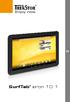 SurfTab xiron 10.1 SE b BRUKSANVISNING Vi önskar dig mycket glädje med TrekStor SurfTab xiron 10.1. Läs följande instruktioner noggrant så att du kan bekanta sig med funktionerna i denna produkt och dess
SurfTab xiron 10.1 SE b BRUKSANVISNING Vi önskar dig mycket glädje med TrekStor SurfTab xiron 10.1. Läs följande instruktioner noggrant så att du kan bekanta sig med funktionerna i denna produkt och dess
iphone/ipad Snabbguide för anställda på HB
 iphone/ipad Snabbguide för anställda på HB Innehållsförteckning: Första uppstarten... 1 Apple-ID... 1 Hitta min iphone... 1 Trådlöst nätverk (Wi-Fi)... 2 Kalender, E-post & Kontakter... 3 GW-Sync konfiguration...
iphone/ipad Snabbguide för anställda på HB Innehållsförteckning: Första uppstarten... 1 Apple-ID... 1 Hitta min iphone... 1 Trådlöst nätverk (Wi-Fi)... 2 Kalender, E-post & Kontakter... 3 GW-Sync konfiguration...
SurfTab breeze 9.6 quad BRUKSANVISNING
 SE SurfTab breeze 9.6 quad BRUKSANVISNING Innehållsförteckning 1) Om SurfTab breeze 9.6 quad 4 2) Säkerhetsanvisningar 5 Driftsäkerhet 5 Reparation 6 Avsedd miljö 7 Strömförsörjning 7 Rengöring och skötsel
SE SurfTab breeze 9.6 quad BRUKSANVISNING Innehållsförteckning 1) Om SurfTab breeze 9.6 quad 4 2) Säkerhetsanvisningar 5 Driftsäkerhet 5 Reparation 6 Avsedd miljö 7 Strömförsörjning 7 Rengöring och skötsel
Snabbguide mini-router.
 TM TP_0_06-0 Med reservation för tryckfel. Funderar du över något? Läs mer på tele.se eller kontakta oss på: Kundservice Privat: 077-5 5 5 Kundservice Företag: 000- är ett varumärke som tillhör ETSI. Snabbguide
TM TP_0_06-0 Med reservation för tryckfel. Funderar du över något? Läs mer på tele.se eller kontakta oss på: Kundservice Privat: 077-5 5 5 Kundservice Företag: 000- är ett varumärke som tillhör ETSI. Snabbguide
Smart Clock. Du kan även ladda ner en PDF manual på box850.com, välj Smart Clock och tryck på Nerladdning.
 Smart Clock Du kan även ladda ner en PDF manual på box850.com, välj Smart Clock och tryck på Nerladdning. 1 av 12 I förpackningen: Smart Clock kamera, manual, USB strömadapter, USB kabel ÖVERSIKT KAMERA:
Smart Clock Du kan även ladda ner en PDF manual på box850.com, välj Smart Clock och tryck på Nerladdning. 1 av 12 I förpackningen: Smart Clock kamera, manual, USB strömadapter, USB kabel ÖVERSIKT KAMERA:
Inbyggd programvara för DiMAGE X1, v 1.10
 www.konicaminolta.com www.konicaminoltasupport.com Inbyggd programvara för DiMAGE X1, v 1.10 I det här avsnittet beskrivs hur du installerar den inbyggda programvaran v 1.10 för DiMAGE X1; programvara
www.konicaminolta.com www.konicaminoltasupport.com Inbyggd programvara för DiMAGE X1, v 1.10 I det här avsnittet beskrivs hur du installerar den inbyggda programvaran v 1.10 för DiMAGE X1; programvara
Blackwire C310/C320. Sladdanslutet USB-headset. Användarhandbok
 Blackwire C310/C320 Sladdanslutet USB-headset Användarhandbok Innehåll Välkommen 3 Systemkrav 3 Vill du ha mer hjälp? 3 Det här finns i förpackningen 4 Grundläggande fakta om headsetet 5 Sätta på dig headsetet
Blackwire C310/C320 Sladdanslutet USB-headset Användarhandbok Innehåll Välkommen 3 Systemkrav 3 Vill du ha mer hjälp? 3 Det här finns i förpackningen 4 Grundläggande fakta om headsetet 5 Sätta på dig headsetet
BRUKSANVISNING. DENVER MPG-4054 NR Mediaspelare
 Video MP4-spelaren är en full multimediespelare. Detta innebär att den visar bilder och e-böcker med text, registrerar och spelar upp live-ljud och att den spelar upp musik- och videofiler. De här filerna
Video MP4-spelaren är en full multimediespelare. Detta innebär att den visar bilder och e-böcker med text, registrerar och spelar upp live-ljud och att den spelar upp musik- och videofiler. De här filerna
Snabbguide. till Mini-router
 Snabbguide till Mini-router Välkommen till din nya surftjänst! Med den här trådlösa Mini-routern surfar du på ett smartare sätt. Dels kan flera personer surfa på ett och samma abonnemang, dels kan du
Snabbguide till Mini-router Välkommen till din nya surftjänst! Med den här trådlösa Mini-routern surfar du på ett smartare sätt. Dels kan flera personer surfa på ett och samma abonnemang, dels kan du
HANDBOK TAD-10021. www.facebook.com/denverelectronics Läs hela denna handbok noga innan produkten ansluts, används eller anpassas.
 HANDBOK TAD-10021 www.facebook.com/denverelectronics Läs hela denna handbok noga innan produkten ansluts, används eller anpassas. Innehållsförteckning Innehållsförteckning...2 Egenskaper...3 Överblick
HANDBOK TAD-10021 www.facebook.com/denverelectronics Läs hela denna handbok noga innan produkten ansluts, används eller anpassas. Innehållsförteckning Innehållsförteckning...2 Egenskaper...3 Överblick
Din manual ARCHOS 604 WIFI http://sv.yourpdfguides.com/dref/1227011
 Du kan läsa rekommendationerna i instruktionsboken, den tekniska specifikationen eller installationsanvisningarna för ARCHOS 604 WIFI. Du hittar svar på alla dina frågor i instruktionsbok (information,
Du kan läsa rekommendationerna i instruktionsboken, den tekniska specifikationen eller installationsanvisningarna för ARCHOS 604 WIFI. Du hittar svar på alla dina frågor i instruktionsbok (information,
E-BOT del 2 20150120
 E-BOT del 2 20150120 2 Innehållsförteckning 7 Avancerade funktioner... 4 7.1 Inställningar för färglägen... 4 7.1.1 Ställa in färglägena... 4 8 Inställningar... 6 8.1 Använda hörlurar... 6 8.2 Återställning...
E-BOT del 2 20150120 2 Innehållsförteckning 7 Avancerade funktioner... 4 7.1 Inställningar för färglägen... 4 7.1.1 Ställa in färglägena... 4 8 Inställningar... 6 8.1 Använda hörlurar... 6 8.2 Återställning...
MANUAL FÖR WIFI KAMEROR. Kontakt: Sida 1
 MANUAL FÖR WIFI KAMEROR Kontakt: info@spyfox.se Sida 1 PRO ICAM APPEN Börja med att ladda ner appen Pro icam till din mobil. Finns både till iphone på Apple Store och till Android på Google Play. ANSLUTNING
MANUAL FÖR WIFI KAMEROR Kontakt: info@spyfox.se Sida 1 PRO ICAM APPEN Börja med att ladda ner appen Pro icam till din mobil. Finns både till iphone på Apple Store och till Android på Google Play. ANSLUTNING
SNABBGUIDE FÖR. Installation av Nokia Connectivity Cable Drivers
 SNABBGUIDE FÖR Installation av Nokia Connectivity Cable Drivers Innehåll 1. Inledning...1 2. Krav...1 3. Installera Nokia Connectivity Cable Drivers...2 3.1 Innan du installerar...2 3.2 Installera NOKIA
SNABBGUIDE FÖR Installation av Nokia Connectivity Cable Drivers Innehåll 1. Inledning...1 2. Krav...1 3. Installera Nokia Connectivity Cable Drivers...2 3.1 Innan du installerar...2 3.2 Installera NOKIA
TTS är stolta över att ingå i
 Garanti & Support Denna produkt är försedd med ett års garanti för fel som uppstår vid normal användning. Missbrukas enheten Easi-Scop eller öppnas enheten upphör denna garanti. Allt arbete utöver garantireparationer
Garanti & Support Denna produkt är försedd med ett års garanti för fel som uppstår vid normal användning. Missbrukas enheten Easi-Scop eller öppnas enheten upphör denna garanti. Allt arbete utöver garantireparationer
Svensk version. Inledning. Lådans innehåll. IP004 Sweex Wireless Internet Phone
 IP004 Sweex Wireless Internet Phone Inledning Först och främst tackar vi dig till ditt köp av Sweex Wireless Internet Phone. Med denna internettelefon kan du snabbt och lätt kommunicera via röstsamtal
IP004 Sweex Wireless Internet Phone Inledning Först och främst tackar vi dig till ditt köp av Sweex Wireless Internet Phone. Med denna internettelefon kan du snabbt och lätt kommunicera via röstsamtal
Smart Dock. Du kan även ladda ner en PDF manual på box850.com, välj Smart Dock och tryck på Nerladdning.
 Smart Dock Du kan även ladda ner en PDF manual på box850.com, välj Smart Dock och tryck på Nerladdning. 1 av 12 I förpackningen: Smart Dock kamera, manual, USB strömadapter ÖVERSIKT KAMERA: Blå LED Röd
Smart Dock Du kan även ladda ner en PDF manual på box850.com, välj Smart Dock och tryck på Nerladdning. 1 av 12 I förpackningen: Smart Dock kamera, manual, USB strömadapter ÖVERSIKT KAMERA: Blå LED Röd
Alltid redo att hjälpa till. Registrera din produkt och få support på Frågor? Kontakta Philips SPA7355.
 Alltid redo att hjälpa till Registrera din produkt och få support på www.philips.com/welcome Frågor? Kontakta Philips SPA7355 Användarhandbok Innehållsförteckning 1 Viktigt! 2 Säkerhet 2 Obs! 3 2 Din
Alltid redo att hjälpa till Registrera din produkt och få support på www.philips.com/welcome Frågor? Kontakta Philips SPA7355 Användarhandbok Innehållsförteckning 1 Viktigt! 2 Säkerhet 2 Obs! 3 2 Din
ConferenceCam Connect. QuickStart Guide
 ConferenceCam Connect QuickStart Guide Svenska........................ 73 ConferenceCam Connect QuickStart Guide Logitech ConferenceCam Connect Innehåll 1 2 3 4 5 1. Huvudenhet med kamera och högtalartelefon
ConferenceCam Connect QuickStart Guide Svenska........................ 73 ConferenceCam Connect QuickStart Guide Logitech ConferenceCam Connect Innehåll 1 2 3 4 5 1. Huvudenhet med kamera och högtalartelefon
S T O R A G E S U P P O R T H A R D D I S K C A S I N G 2. 5 S T O R A G E S ATA T O U S B 2. 0 H A N D L E D N I N G S I - 7 0 7 1 2 8
 S T O R A G E S U P P O R T H A R D D I S K C A S I N G 2. 5 S T O R A G E S ATA T O U S B 2. 0 H A N D L E D N I N G S I - 7 0 7 1 2 8 S T O R A G E S U P P O R T H A R D D I S K C A S I N G 2. 5 S T
S T O R A G E S U P P O R T H A R D D I S K C A S I N G 2. 5 S T O R A G E S ATA T O U S B 2. 0 H A N D L E D N I N G S I - 7 0 7 1 2 8 S T O R A G E S U P P O R T H A R D D I S K C A S I N G 2. 5 S T
TAQ SWEDISH / SVENSKA
 TAQ-10252 www.denver-electronics.com Viktig säkerhetsinformation VARNING: Läs all säkerhetsinformation nedan innan du använder den här surfplattan. 1. Vid det elektrostatiska urladdningstestet (ESD) för
TAQ-10252 www.denver-electronics.com Viktig säkerhetsinformation VARNING: Läs all säkerhetsinformation nedan innan du använder den här surfplattan. 1. Vid det elektrostatiska urladdningstestet (ESD) för
WC004 - Nightvision Chatcam. Viktigt! Installera drivrutinen innan anslutning av Sweex Nightvision Chatcam!
 WC004 - Nightvision Chatcam Inledning Utsätt inte Sweex Nightvision Chatcam för extrema temperaturer. Placera inte enheten i direkt solljus eller i närheten av värmeelement. Använd inte Sweex Nightvision
WC004 - Nightvision Chatcam Inledning Utsätt inte Sweex Nightvision Chatcam för extrema temperaturer. Placera inte enheten i direkt solljus eller i närheten av värmeelement. Använd inte Sweex Nightvision
ACT-5020TW Snabbstartsguide
 Kameraschema: ENGLISH Micro USB Micro HDMI Reset Micro SD LCD UP Down Mode TRANSLATION Micro-USB Micro-HDMI Återställ Micro SD LCD Upp Ner Läge ENGLISH Shutter key Power key Busy indicator WIFI indicator
Kameraschema: ENGLISH Micro USB Micro HDMI Reset Micro SD LCD UP Down Mode TRANSLATION Micro-USB Micro-HDMI Återställ Micro SD LCD Upp Ner Läge ENGLISH Shutter key Power key Busy indicator WIFI indicator
10.1" Capacitive Android Tablet Tablet 1032DC
 10.1" Capacitive Android Tablet Tablet 1032DC Lathund Hurtig start guide Hurtig brugervejleduing Pikakäyttöopas Quick Start Guide Egenskaper Wi-Fi b/g/n 10.1-tums touchscreen Stödjer appar från 3:e part
10.1" Capacitive Android Tablet Tablet 1032DC Lathund Hurtig start guide Hurtig brugervejleduing Pikakäyttöopas Quick Start Guide Egenskaper Wi-Fi b/g/n 10.1-tums touchscreen Stödjer appar från 3:e part
JABRA SOLEMATE MAX. Bruksanvisning. jabra.com/solematemax NFC. jabra
 jabra JABRA SOLEMATE MAX NFC Bruksanvisning jabra.com/solematemax 2013 GN Netcom A/S. Alla rättigheter reserverade. Jabra är ett registrerat varumärke som tillhör GN Netcom A/S. Övriga varumärken som nämns
jabra JABRA SOLEMATE MAX NFC Bruksanvisning jabra.com/solematemax 2013 GN Netcom A/S. Alla rättigheter reserverade. Jabra är ett registrerat varumärke som tillhör GN Netcom A/S. Övriga varumärken som nämns
Instruktioner för första användningen
 Instruktioner för första användningen TRUST 630 USB 2.0 CARD READER Kapitel 1. Inledning (1) 2. Installera och aktivera (3) Ta bort gamla drivrutiner (3.1) Installation i Windows 98 SE / Windows 2000 (3.2)
Instruktioner för första användningen TRUST 630 USB 2.0 CARD READER Kapitel 1. Inledning (1) 2. Installera och aktivera (3) Ta bort gamla drivrutiner (3.1) Installation i Windows 98 SE / Windows 2000 (3.2)
Fast grön WiFi/IP - router ansluten Fast orange WiFi - direkt ansluten. Blinkar orange söker WiFi anslutning Fast röd inspelning på
 LAWMATE WIFI/IP KAMERA - START 1. Se till att kameran är ansluten till vägguttag eller att batteriet är laddat 2. Ta fram mobiltelefon eller urfplatta som ska användas vid installationen 3. Se till att
LAWMATE WIFI/IP KAMERA - START 1. Se till att kameran är ansluten till vägguttag eller att batteriet är laddat 2. Ta fram mobiltelefon eller urfplatta som ska användas vid installationen 3. Se till att
HEOS Drive QUICK START GUIDE
 HEOS Drive QUICK START GUIDE INNAN DU BÖRJAR HEOS Drive är konstruerad för att tillhandahålla HEOS-multirumljud med en centralt placerad och stativmonterad fl erkanalsförstärkare. Se till att du har följande
HEOS Drive QUICK START GUIDE INNAN DU BÖRJAR HEOS Drive är konstruerad för att tillhandahålla HEOS-multirumljud med en centralt placerad och stativmonterad fl erkanalsförstärkare. Se till att du har följande
Aosta DS5124. Svensk Manual
 760047 Aosta DS5124 Svensk Manual Innehåll: Allmän information Snabbguide Felsökning Drivrutiner & installation av mjukvara Allmän information Specifikationer: * 5.1 megapixelskamera med upp till 12 megapixels
760047 Aosta DS5124 Svensk Manual Innehåll: Allmän information Snabbguide Felsökning Drivrutiner & installation av mjukvara Allmän information Specifikationer: * 5.1 megapixelskamera med upp till 12 megapixels
Din manual CANON LBP-3300 http://sv.yourpdfguides.com/dref/536449
 Du kan läsa rekommendationerna i instruktionsboken, den tekniska specifikationen eller installationsanvisningarna för CANON LBP-3300. Du hittar svar på alla dina frågor i CANON LBP-3300 instruktionsbok
Du kan läsa rekommendationerna i instruktionsboken, den tekniska specifikationen eller installationsanvisningarna för CANON LBP-3300. Du hittar svar på alla dina frågor i CANON LBP-3300 instruktionsbok
Läs igenom bruksanvisningen noggrant innan du börjar använda digitalkameran. Behåll den om du eventuellt skulle komma att behöva den senare.
 Bruksanvisning Läs igenom bruksanvisningen noggrant innan du börjar använda digitalkameran. Behåll den om du eventuellt skulle komma att behöva den senare. Innehåll Innehåll i leveransen och kamerafunktioner...
Bruksanvisning Läs igenom bruksanvisningen noggrant innan du börjar använda digitalkameran. Behåll den om du eventuellt skulle komma att behöva den senare. Innehåll Innehåll i leveransen och kamerafunktioner...
Lathund Milestone 112 Ace Color
 Iris Hjälpmedel AB Innehållsförteckning Lathund Milestone 112 Ace Color Knappbeskrivning 3 Ovansidan 3 Övre kortsidan 3 Nederkant under högtalaren 3 Allmänt 3 Ladda batteriet 3 Knapplås på/av 3 Väcka/Slå
Iris Hjälpmedel AB Innehållsförteckning Lathund Milestone 112 Ace Color Knappbeskrivning 3 Ovansidan 3 Övre kortsidan 3 Nederkant under högtalaren 3 Allmänt 3 Ladda batteriet 3 Knapplås på/av 3 Väcka/Slå
VARNING: Kasta inte den här produkten i hushållsavfallet. Lämna in den till en uppsamlingsplats för återvinning av elektroniska apparater.
 Garanti & Support Denna produkt är försedd med ett års garanti för problem som uppstår vid normal användning. Vid missbruk av Easi-View eller vid öppning av enheten upphör garantin. Allt utom garantireparationer
Garanti & Support Denna produkt är försedd med ett års garanti för problem som uppstår vid normal användning. Vid missbruk av Easi-View eller vid öppning av enheten upphör garantin. Allt utom garantireparationer
LEOGICS digitalt ritbord. Snabbinstallationsguide
 LEOGICS digitalt ritbord Snabbinstallationsguide Välkommen Tack för ditt köp av LEOGICS PT-1001 digitala ritbord. Du kommer att upptäcka hur enkelt det är att kontrollera datorn med en digital penna i
LEOGICS digitalt ritbord Snabbinstallationsguide Välkommen Tack för ditt köp av LEOGICS PT-1001 digitala ritbord. Du kommer att upptäcka hur enkelt det är att kontrollera datorn med en digital penna i
Användarmanual i-loview 7
 Användarmanual i-loview 7 Introduktion 2 3 Varning Var god läs igenom denna manual ordentligt för att försäkra dig om en säker och korrekt användning av produkten. Viktigt Vårdslös eller felaktig användning
Användarmanual i-loview 7 Introduktion 2 3 Varning Var god läs igenom denna manual ordentligt för att försäkra dig om en säker och korrekt användning av produkten. Viktigt Vårdslös eller felaktig användning
Svensk version. Installation av Windows XP och Vista. LW311 Sweex trådlösa LAN Cardbus-adapter 300 Mbps
 LW311 Sweex trådlösa LAN Cardbus-adapter 300 Mbps Utsätt inte Sweex trådlösa LAN Cardbus-adapter 300 Mbps för extrema temperaturer. Placera inte enheten i direkt solljus eller nära värmekällor. Använd
LW311 Sweex trådlösa LAN Cardbus-adapter 300 Mbps Utsätt inte Sweex trådlösa LAN Cardbus-adapter 300 Mbps för extrema temperaturer. Placera inte enheten i direkt solljus eller nära värmekällor. Använd
Jabra SPEAK 410. Bruksanvisning. www.jabra.com
 Jabra SPEAK 410 Bruksanvisning www.jabra.com Innehåll VÄLKOMMEN!...3 Produktöversikt...3 Installation...4 anslutning...4 INSTÄLLNINGAR...4 samtalsfunktioner...4 Kontakta support...6 2 VÄLKOMMEN! Grattis
Jabra SPEAK 410 Bruksanvisning www.jabra.com Innehåll VÄLKOMMEN!...3 Produktöversikt...3 Installation...4 anslutning...4 INSTÄLLNINGAR...4 samtalsfunktioner...4 Kontakta support...6 2 VÄLKOMMEN! Grattis
Anslutnings guide (för COOLPIX)
 Anslutnings guide (för COOLPIX) I det här dokumentet beskrivs proceduren för att använda SnapBridge-appen (version 2.0) och upprätta en trådlös anslutning mellan en kamera som stöds och en smart enhet.
Anslutnings guide (för COOLPIX) I det här dokumentet beskrivs proceduren för att använda SnapBridge-appen (version 2.0) och upprätta en trådlös anslutning mellan en kamera som stöds och en smart enhet.
Trådlöst tangentbord Bruksanvisning CECH-ZKB1
 Trådlöst tangentbord Bruksanvisning CECH-ZKB1 7018156 Försiktighetsåtgärder Läs noggrant igenom bruksanvisningen innan du använder produkten och spara den sedan för framtida bruk. Läs också bruksanvisningen
Trådlöst tangentbord Bruksanvisning CECH-ZKB1 7018156 Försiktighetsåtgärder Läs noggrant igenom bruksanvisningen innan du använder produkten och spara den sedan för framtida bruk. Läs också bruksanvisningen
BRUKSANVISNING WIQ-10024. www.facebook.com/denverelectronics Läs hela denna handbok noga innan produkten ansluts, används eller anpassas.
 BRUKSANVISNING WIQ-10024 www.facebook.com/denverelectronics Läs hela denna handbok noga innan produkten ansluts, används eller anpassas. Viktigt information om säkerhet och hantering Denna produkt är lämplig
BRUKSANVISNING WIQ-10024 www.facebook.com/denverelectronics Läs hela denna handbok noga innan produkten ansluts, används eller anpassas. Viktigt information om säkerhet och hantering Denna produkt är lämplig
Komma igång NSZ-GS7. Network Media Player. Rätt till ändringar förbehålles.
 Komma igång SE Network Media Player NSZ-GS7 Rätt till ändringar förbehålles. Komma igång: ON/STANDBY Slår på eller stänger av spelaren. Styr anslutna enheter med en enda fjärrkontroll: För att du ska kunna
Komma igång SE Network Media Player NSZ-GS7 Rätt till ändringar förbehålles. Komma igång: ON/STANDBY Slår på eller stänger av spelaren. Styr anslutna enheter med en enda fjärrkontroll: För att du ska kunna
WIQ-10024 MK2 WIQ-10024 MK2. Snabbstartsguide
 WIQ-10024 MK2 WIQ-10024 MK2 Snabbstartsguide 1 1. Viktigt information om säkerhet och hantering - Denna produkt är lämplig för användning i icke-tropiska områden under 2 000 meters höjd, vilket indikeras
WIQ-10024 MK2 WIQ-10024 MK2 Snabbstartsguide 1 1. Viktigt information om säkerhet och hantering - Denna produkt är lämplig för användning i icke-tropiska områden under 2 000 meters höjd, vilket indikeras
Jabra Speak 410. Bruksanvisning. www.jabra.com
 Jabra Speak 410 Bruksanvisning Innehåll Tack!...3 Produktöversikt...3 ÖVERSIKT...4 Installation och inställningar...4 Daglig användning...5 Kontakta support...6 2 Tack! Tack för att du valde att köpa Jabra
Jabra Speak 410 Bruksanvisning Innehåll Tack!...3 Produktöversikt...3 ÖVERSIKT...4 Installation och inställningar...4 Daglig användning...5 Kontakta support...6 2 Tack! Tack för att du valde att köpa Jabra
Svensk version. Inledning. Innehåll. Specifikationer BT100. Extra specifikationer BT100 S W E E X. C O M. BT110 - Sweex Bluetooth Class I Adapter USB
 BT100 - Sweex Bluetooth Class II Adapter USB BT110 - Sweex Bluetooth Class I Adapter USB Inledning Först och främst tackar vi till ditt köp av denna Sweex Bluetooth Adapter. Med hjälp av denna adapter
BT100 - Sweex Bluetooth Class II Adapter USB BT110 - Sweex Bluetooth Class I Adapter USB Inledning Först och främst tackar vi till ditt köp av denna Sweex Bluetooth Adapter. Med hjälp av denna adapter
Lathund Victor Reader Stream
 Lathund Victor Reader Stream Innehåll 2/13 Lathund Victor Reader Stream 1 1 Innehåll 2 Knappbeskrivning 3 Knappbeskrivning 3 Vänster sida 3 Höger sida 3 Övre kant 3 Framsida 3 Numeriska knappar 4 Under
Lathund Victor Reader Stream Innehåll 2/13 Lathund Victor Reader Stream 1 1 Innehåll 2 Knappbeskrivning 3 Knappbeskrivning 3 Vänster sida 3 Höger sida 3 Övre kant 3 Framsida 3 Numeriska knappar 4 Under
full HD vapen kamera Bruksanvisning
 full HD vapen kamera Bruksanvisning Varning! 1. Använd inte kameran i extremt varm, kallt eller dammiga förhållanden. 2. Kameran är byggd för att tåla rekyl. Men undvik hårda smällar eller att tappa den
full HD vapen kamera Bruksanvisning Varning! 1. Använd inte kameran i extremt varm, kallt eller dammiga förhållanden. 2. Kameran är byggd för att tåla rekyl. Men undvik hårda smällar eller att tappa den
TTS är stolta över att ingå i
 Garanti & Support Denna produkt är försedd med ett års garanti för fel som uppstår vid normal användning. Missbrukas Easi-Speak eller öppnas enheten upphör denna garanti. Data som lagras på enheten och
Garanti & Support Denna produkt är försedd med ett års garanti för fel som uppstår vid normal användning. Missbrukas Easi-Speak eller öppnas enheten upphör denna garanti. Data som lagras på enheten och
NeoTV 350 Media Player NTV350
 NeoTV 350 Media Player NTV350 2011 NETGEAR, Inc. Med ensamrätt. Ingen del av denna publikation får reproduceras, överföras, transkriberas, lagras i ett sökbart lagringssystem eller översättas till något
NeoTV 350 Media Player NTV350 2011 NETGEAR, Inc. Med ensamrätt. Ingen del av denna publikation får reproduceras, överföras, transkriberas, lagras i ett sökbart lagringssystem eller översättas till något
DIN SURFPLATTA FÖR KONGRESSEN HUR MAN GÅR TILLVÄGA
 DIN SURFPLATTA FÖR KONGRESSEN HUR MAN GÅR TILLVÄGA Hur sätter jag på min surfplatta: Strömbrytaren är placerad på kanten av surfplattan, strömbrytaren känns igen på denna symbol skärmen tänds. Tryck och
DIN SURFPLATTA FÖR KONGRESSEN HUR MAN GÅR TILLVÄGA Hur sätter jag på min surfplatta: Strömbrytaren är placerad på kanten av surfplattan, strömbrytaren känns igen på denna symbol skärmen tänds. Tryck och
SLAMMERS TRÅDLÖSA HÖRLURAR BRUKSANVISNING
 Alla varumärken uppmärksammas som egendom tillhörande respektive ägare. Om inte annat anges har inte användaren några intresserättigheter i KitSound eller produkterna häri. Varning: För att förhindra risk
Alla varumärken uppmärksammas som egendom tillhörande respektive ägare. Om inte annat anges har inte användaren några intresserättigheter i KitSound eller produkterna häri. Varning: För att förhindra risk
WC002 Sweex USB Webcam 100K with Microphone. Om någon av ovanstående delar saknas, kontakta den butik där du köpte enheten.
 WC002 Sweex USB Webcam 100K with Microphone Introduktion Först och främst tackar vi dig till ditt köp av denna Sweex USB Webcam 100K with Microphone. Med denna webbkamera kan du enkelt kommunicera med
WC002 Sweex USB Webcam 100K with Microphone Introduktion Först och främst tackar vi dig till ditt köp av denna Sweex USB Webcam 100K with Microphone. Med denna webbkamera kan du enkelt kommunicera med
Innehåll Uppgifter ipad utbildning
 Datum: 2015-03-09 Innehåll Uppgifter ipad utbildning ipad 1. Knappar 2. Hemskärmen & appar 3. Visa öppnade appar 4. Ordna appar 5. Skapa/ta bort mapp 6. Lägga till en app på ipaden 7. Ta bort en app på
Datum: 2015-03-09 Innehåll Uppgifter ipad utbildning ipad 1. Knappar 2. Hemskärmen & appar 3. Visa öppnade appar 4. Ordna appar 5. Skapa/ta bort mapp 6. Lägga till en app på ipaden 7. Ta bort en app på
Manual Grid Pad Go 10
 Manual Grid Pad Go 10 Skötsel av din Grid Pad När den inte används, förvara din Grid Pad säkert utan att några hårda föremål vilar eller trycker mot skärmen. Rengöring Pekskärmen rengörs med en ren mikrofibertrasa.
Manual Grid Pad Go 10 Skötsel av din Grid Pad När den inte används, förvara din Grid Pad säkert utan att några hårda föremål vilar eller trycker mot skärmen. Rengöring Pekskärmen rengörs med en ren mikrofibertrasa.
BRUKSANVISNING SVENSKA
 BRUKSANVISNING Välkommen... 3 Bluetooth-anslutning... 4 Produktöversikt... 5 Innehåll... 6 Passform... 7 Laddning... 8 Reglage... 10 På/Av... 10 Musik och samtal... 11 Ihopparning av enheter... 12 Appen
BRUKSANVISNING Välkommen... 3 Bluetooth-anslutning... 4 Produktöversikt... 5 Innehåll... 6 Passform... 7 Laddning... 8 Reglage... 10 På/Av... 10 Musik och samtal... 11 Ihopparning av enheter... 12 Appen
Bruksanvisning. Elektronisktförstoringsglas. Snow 7 HD. Artikelnummer: I-0045
 Bruksanvisning Elektronisktförstoringsglas Snow 7 HD Artikelnummer: I-0045 Produkten tillverkas av: ZOOMAX Technology, Inc. Qianyun Road Qingpu Area 200120 Shanghai China E-post: sales@zoomax.com Produkten
Bruksanvisning Elektronisktförstoringsglas Snow 7 HD Artikelnummer: I-0045 Produkten tillverkas av: ZOOMAX Technology, Inc. Qianyun Road Qingpu Area 200120 Shanghai China E-post: sales@zoomax.com Produkten
Manuell SMARTCD.G2 02.2015
 02.2015 2 / 14 1 Avsedd användning... 3 2 Säkerhetsanvisningar... 4 3 Ingår i leveransen... 5 4 Anslutning till en dator/bärbar dator... 6 5 Ladda batterierna... 7 6 Driftsättning... 8 7 Konfigurering
02.2015 2 / 14 1 Avsedd användning... 3 2 Säkerhetsanvisningar... 4 3 Ingår i leveransen... 5 4 Anslutning till en dator/bärbar dator... 6 5 Ladda batterierna... 7 6 Driftsättning... 8 7 Konfigurering
Bruksanvisning M-ANY PreMium MP3 Art 100043 I kartongen: Fjärrkontroll, hörlurar, batterier, USB-kabel, Audiokabel, väska, halssnodd, CD-Rom.
 Bruksanvisning M-ANY PreMium MP3 Art 100043 I kartongen: Fjärrkontroll, hörlurar, batterier, USB-kabel, Audiokabel, väska, halssnodd, CD-Rom. Komma igång: Stoppa in den medföljande CD-Rom skivan M-ANY
Bruksanvisning M-ANY PreMium MP3 Art 100043 I kartongen: Fjärrkontroll, hörlurar, batterier, USB-kabel, Audiokabel, väska, halssnodd, CD-Rom. Komma igång: Stoppa in den medföljande CD-Rom skivan M-ANY
Med Leef Access 2.0 ökar du minneskapaciteten i din Android-telefon eller surfplatta och den är så liten att den får plats i din ficka.
 SVENSKA För Leef, kommer design alltid främst. Faktum är att över hälften av vårt team utgörs av designers. Vi integrerar fullständigt kvalitetsmaterial,funktion och stil, resultatet är en serie produkter
SVENSKA För Leef, kommer design alltid främst. Faktum är att över hälften av vårt team utgörs av designers. Vi integrerar fullständigt kvalitetsmaterial,funktion och stil, resultatet är en serie produkter
HOME 2G Portabel larmmottagare Användarmanual. NE41 13001-01 v1.0
 HOME 2G Portabel larmmottagare Användarmanual NE41 13001-01 v1.0 Innehållet i denna användarmanual kan komma att ändras utan föregående meddelande. NEAT Electronics AB förbehåller sig rätten att utveckla
HOME 2G Portabel larmmottagare Användarmanual NE41 13001-01 v1.0 Innehållet i denna användarmanual kan komma att ändras utan föregående meddelande. NEAT Electronics AB förbehåller sig rätten att utveckla
CW263BT. Badrumsvåg. Manual
 CW263BT Badrumsvåg Manual Innehållsförteckning 1. Specifikationer... 3 2. Batteri... 4 3. Drift/Funktion... 4 3. Indikation... 5 4. ios Enheter... 5 5. Android Enheter Installation... 10 6. Andra Instuktioner
CW263BT Badrumsvåg Manual Innehållsförteckning 1. Specifikationer... 3 2. Batteri... 4 3. Drift/Funktion... 4 3. Indikation... 5 4. ios Enheter... 5 5. Android Enheter Installation... 10 6. Andra Instuktioner
BIPAC-711C2 / 710C2. ADSL Modem / Router. Snabbstart Guide
 BIPAC-711C2 / 710C2 ADSL Modem / Router Snabbstart Guide Billion BIPAC-711C2/710C2 ADSL Modem / Router För mer detaljerade instruktioner om konfiguration och användning av denna ADSL Modem/Router, hänvisar
BIPAC-711C2 / 710C2 ADSL Modem / Router Snabbstart Guide Billion BIPAC-711C2/710C2 ADSL Modem / Router För mer detaljerade instruktioner om konfiguration och användning av denna ADSL Modem/Router, hänvisar
SE SurfTab ventos 7.0
 SurfTab ventos 7.0 SE A B C D E F G SurfTab ventos 7.0 Designed in Germany Made in China microsd H I INDEX SE 64 b BRUKSANVISNING Tack för att du har köpt TrekStor SurfTab ventos 7.0. Vi är övertygade
SurfTab ventos 7.0 SE A B C D E F G SurfTab ventos 7.0 Designed in Germany Made in China microsd H I INDEX SE 64 b BRUKSANVISNING Tack för att du har köpt TrekStor SurfTab ventos 7.0. Vi är övertygade
Välkommen till maxidoc Hjälp!
 Välkommen till maxidoc Hjälp! Innehåll:. Start av maxidoc. maxidoc Information fält och språkinställningarna 3. maxidoc Startsida 4. Visa filer 5. PDF Reader 6. Andra dokument mapp i menyn 7. Arbeta med
Välkommen till maxidoc Hjälp! Innehåll:. Start av maxidoc. maxidoc Information fält och språkinställningarna 3. maxidoc Startsida 4. Visa filer 5. PDF Reader 6. Andra dokument mapp i menyn 7. Arbeta med
